ダッシュボードを開く
ダッシュボードは desktop app から開くことができます。
- を選択します。
- web app にサインインします。Engage アカウントを有効化した時に作成したメールアドレスとパスワードを使用します。
ダッシュボードについて学ぶ
Engage ダッシュボードは、プロジェクトデータをレポートにまとめ、展開に関する情報をユーザーと利害関係者に提供します。ダッシュボードレポートを使用すると、展開全体の主要なメトリックの集計データと、1つのプロジェクトのステータス、フェーズ、個々の貢献度などの詳細を確認できます。
ダッシュボードは、web appのコンポーネントです。ダッシュボードレポートは、プロジェクトリポジトリに格納されているプロジェクトのデータを要約します。次の図は、ダッシュボードレポートの例です。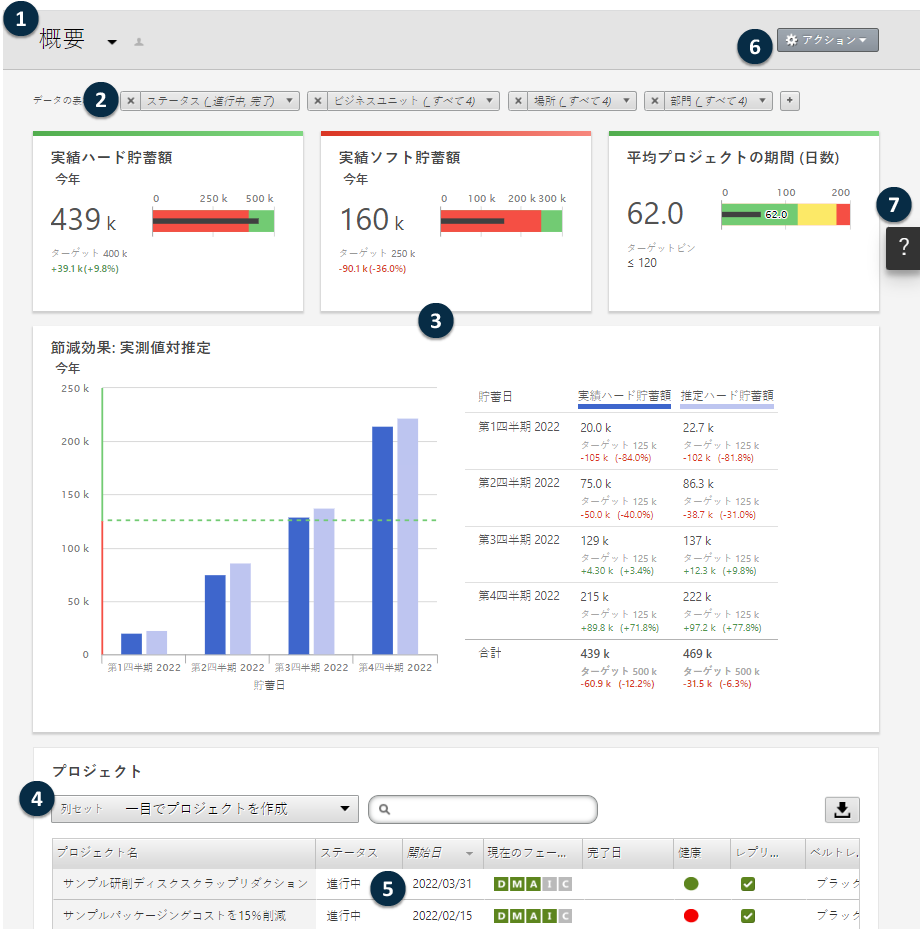
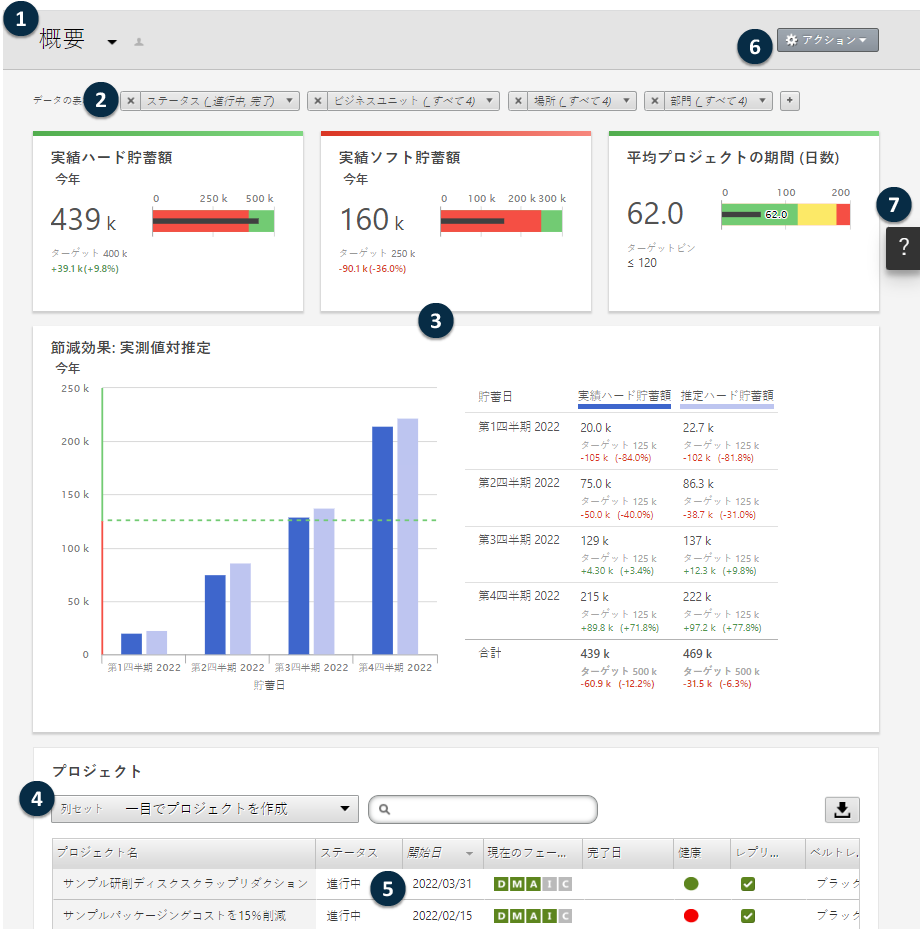
ダッシュボードレポートには、次のいずれかのコンポーネントが含まれます。
- 1:レポート一覧
- 使用可能なレポートのリストで、自分が所有する非公開レポート、共有されているレポート、公開レポート別に整理されています。
- 2:フィルター
- 地域、場所、プロジェクトのステータスなどの条件に基づいて、プロジェクトまたはタスクのサブセットに集中できます。
- 3:要約
- 各部門のプロジェクトまたはタスクの数、プロジェクトまたはタスクの平均期間など、プロジェクトまたはタスクの集計データが表示されます。要約には、オプションのターゲットを表示することもできます。
- 4:列セット
- プロジェクト リストまたは タスク リストに表示されるフィールドを決定します。
- 5:プロジェクト または タスク リスト
- 選択したフィルターの条件を満たすすべてのプロジェクトのリストを表示します。
- 6:アクション メニュー
- レポートの編集、コピー、新規作成、レポートの PDF としての保存、デフォルトレポートの設定などの一般的なタスクにアクセスできます。
- 7:ヘルプ ボタン
- ヘルプパネルが開き、ヘルプトピックや説明ビデオにアクセスできます。プロジェクト ページのヘルプパネルから、 desktop appをダウンロードできます。
ダッシュボードのビューについて学ぶ
ダッシュボード上のほとんどのレポートは公開されています。ただし、公開レポートを作成できるのはデータ アーキテクトだけです。データ アーキテクトの場合は、「 レポートを作成する」を参照してください。
公開レポートの表示をパーソナライズするには、フィルターを適用します。たとえば、レポートを部署または場所でフィルター処理します。詳細は、フィルターを適用するを参照してください。
非公開レポートを作成して共有することもできます。時間を節約するには、好きな公開レポートをコピーし、それを編集してカスタムの非公開レポートを作成します。詳しくは、 編集モードとはおよびレポートを共有するをご覧ください。
次の作業
ビデオ、ハウツー、用語集の用語については、Minitab Engage サポートを参照してください。
